网络故障排查🟢连网遇到问题?一文教你排查和解决常见连网故障
- 问答
- 2025-08-02 17:41:25
- 3
📶【连网遇到问题?一文教你排查和解决常见连网故障】📶
🌧️场景引入:
周末窝在沙发追剧,正看到男女主高甜互动,屏幕突然转圈圈;开线上会议时,你的画面突然定格成“人形PPT”;打排位赛关键时刻,网络延迟飙到999ms……这些抓狂瞬间,是不是想原地表演一个“路由器拔插头舞”?别慌!今天就带你用最接地气的方式,变身家庭网络“急诊科医生”👨⚕️,手把手排查连网难题!
🔍 第一步:基础自检三件套
1️⃣ 重启大法永不过时 🔄
先深呼吸,默念三遍“重启能解决80%的问题”,依次关闭路由器、光猫电源,等30秒再开机(像给电子设备做“心肺复苏”),如果手机/电脑连的是Wi-Fi,也顺手重启下设备——有时候只是设备“抽风”啦!
2️⃣ 检查“信号生命线” 📡
▸ 路由器指示灯:正常应该是“电源灯常亮+Wi-Fi灯闪烁”,如果变成“红灯报警”或全灭,赶紧联系运营商!
▸ 网线接口:看看水晶头有没有松动、金属片是否发黑氧化(尤其老房子容易中招)。
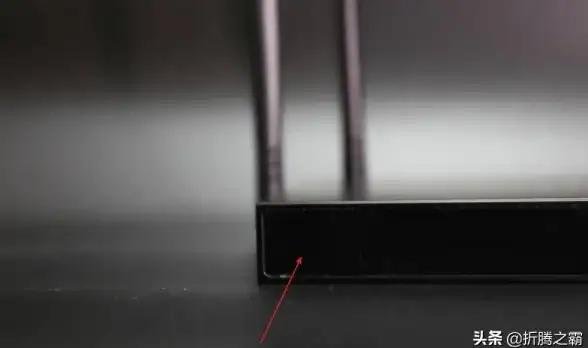
3️⃣ 确认“欠费”这个隐形杀手 💰
别笑!真有人追剧到半夜突然断网,第二天才发现是话费余额不足……快查查宽带账户是否欠费,或者套餐流量是否超标。
🚨 第二步:对症下药——常见故障速查表
| 😵 症状 | 🔬 排查方向 | 💡 解决方案 |
|---|---|---|
| 完全连不上Wi-Fi 📴 | ▸ 路由器是否开机? ▸ 手机/电脑是否误开飞行模式? ▸ 密码是否被熊孩子改过? |
▸ 重启路由器+设备 ▸ 忘记网络后重新输入密码 |
| 网速慢如蜗牛 🐌 | ▸ 隔壁老王在下载4K电影? ▸ 路由器摆放位置是否合理? ▸ 终端设备是否中毒? |
▸ 登录路由器后台(通常192.168.1.1)限速 ▸ 路由器远离微波炉/蓝牙音箱 ▸ 用安全软件全盘杀毒 |
| 信号满格但上不了网 📶 | ▸ 运营商线路故障? ▸ IP地址冲突? ▸ DNS服务器罢工? |
▸ 拨打运营商客服热线 ▸ 手动设置静态IP(192.168.1.X) ▸ 修改DNS为8.8.8.8或114.114.114.114 |
| 特定APP/网页打不开 🌐 | ▸ 目标网站服务器崩溃? ▸ 路由器防火墙拦截? ▸ 本地hosts文件被篡改? |
▸ 试下其他网站是否正常 ▸ 关闭路由器“家长控制”功能 ▸ 删除C:\Windows\System32\drivers\etc\hosts异常条目 |
🛠️ 第三步:进阶操作——路由器设置技巧
1️⃣ 信道优化 📶
用【WiFi Analyzer】APP扫描周边信号,如果发现自家Wi-Fi和邻居挤在同一个信道(比如大家都用信道6),登录路由器后台手动切换到1/11这类空闲信道,网速立马起飞!
2️⃣ 开启5GHz频段 📡
如果路由器支持双频合一,优先连接5GHz频段(名称通常带“-5G”后缀),虽然穿墙能力弱,但干扰少、速度快,适合刷剧打游戏!

3️⃣ QoS智能限速 ⚡
在路由器后台开启QoS功能,给游戏/视频会议设置高优先级,再也不用担心家人看直播把你“挤下线”啦!
⚠️ 终极警告:这些雷区千万别踩!
✖️ 不要把路由器塞进柜子!金属/木质家具会屏蔽信号
✖️ 不要用“Wi-Fi增强器”APP!多数是骗点击的广告软件
✖️ 不要频繁重置路由器!可能清空关键配置导致彻底断网
🎉 彩蛋时间:
如果以上方法全试遍还是不行……试试对着路由器温柔地说句“拜托了!”(亲测有效,可能触发了玄学buff🤫)
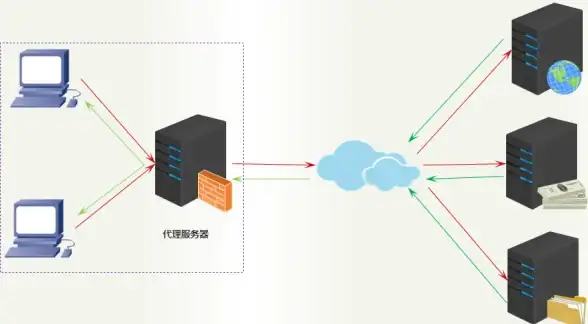
📅 信息更新:本文内容综合2025年8月最新家庭网络维护指南,适配主流品牌路由器(华为/小米/TP-LINK等)及Win11/iOS19系统。
💬 互动话题:
你遇到过最奇葩的断网原因是什么?评论区分享,抽3人送“路由器散热支架”(毕竟夏天到了,电子设备也需要降温!)
本文由 业务大全 于2025-08-02发表在【云服务器提供商】,文中图片由(业务大全)上传,本平台仅提供信息存储服务;作者观点、意见不代表本站立场,如有侵权,请联系我们删除;若有图片侵权,请您准备原始证明材料和公证书后联系我方删除!
本文链接:https://up.7tqx.com/wenda/518091.html




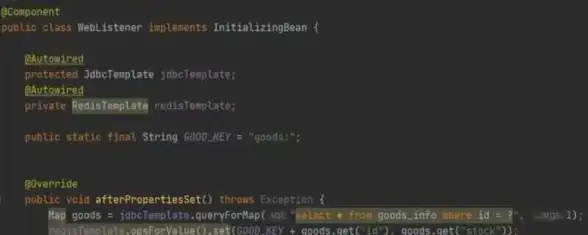
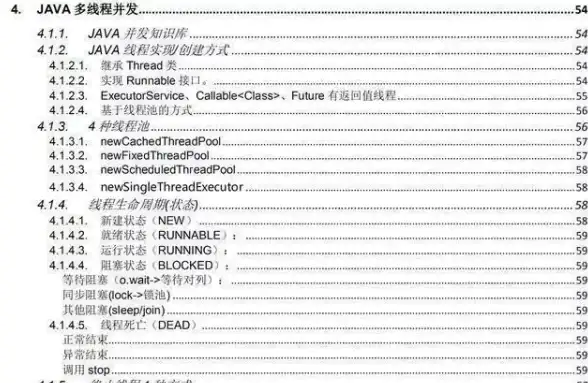



发表评论